Solucionar problemas del Virtual Lobby
Este artículo enumera instrucciones sobre cómo solucionar ciertos errores que pueden ocurrir en el Virtual Lobby. En caso de que experimente un error que no se menciona aquí, consulte otro de nuestros artículos relacionados o comuníquese con nuestro equipo de atención al cliente las 24 horas, los 7 días de la semana en la plataforma de InEvent.
Botón Solución de problemas
El botón de resolución de problemas (Troubleshoot) siempre aparecerá en la parte superior derecha de la pantalla.
Al hacer clic en él, puede verificar si hay problemas con su conexión y seguir las recomendaciones para una mejor experiencia. En la parte inferior de la página emergente en la sección Necesito ayuda, puede verificar los errores más comunes.
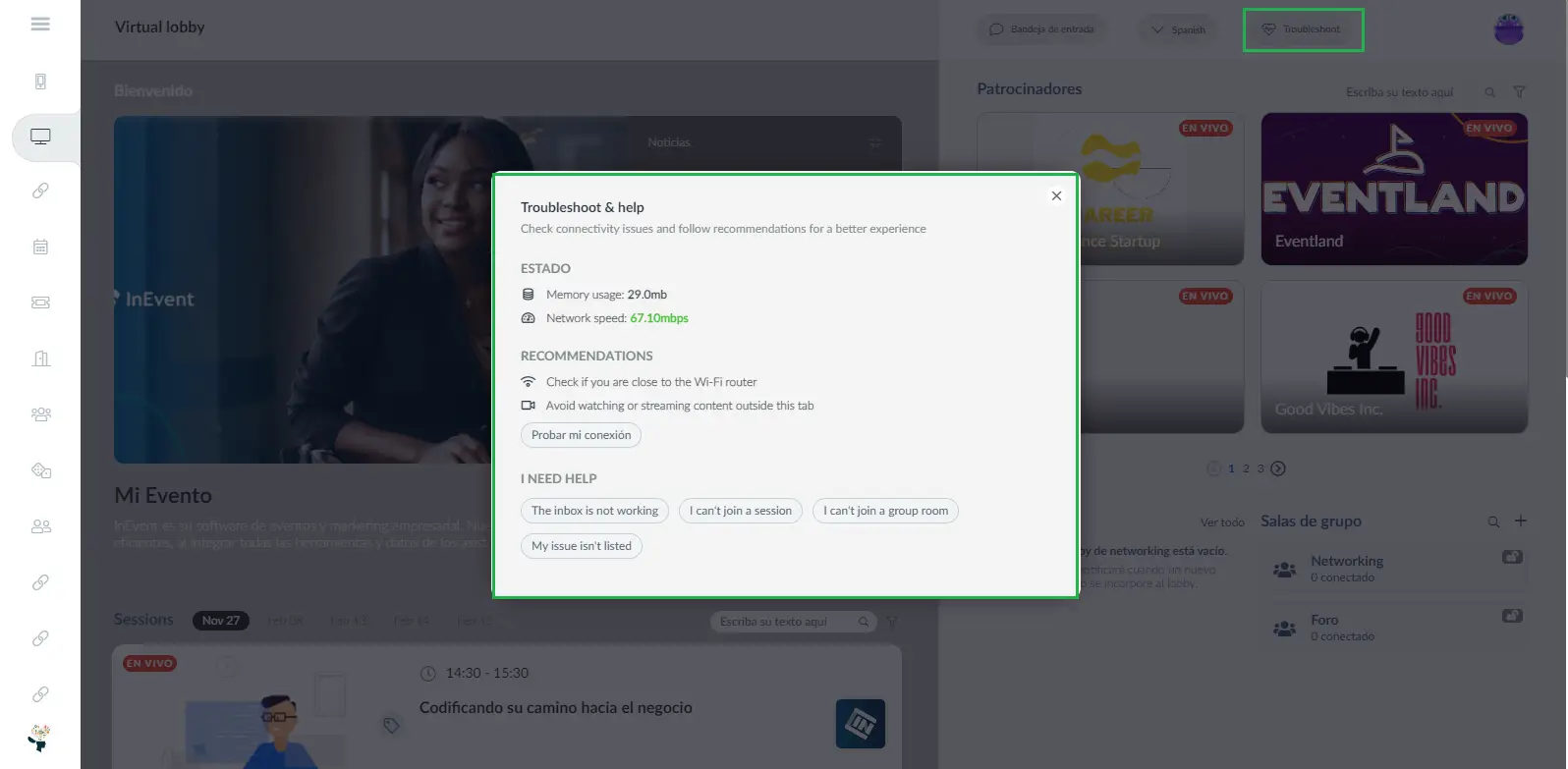
Cuando se encuentre dentro de las actividades, en las salas de los patrocinadores, en la sala de reunión o en cualquier tipo de sesión que requiera la resolución de problemas de vídeo y audio, tendrá a su disposición algunas opciones adicionales que le permitirán solucionar los problemas de forma inmediata, como se muestra en el ejemplo siguiente:
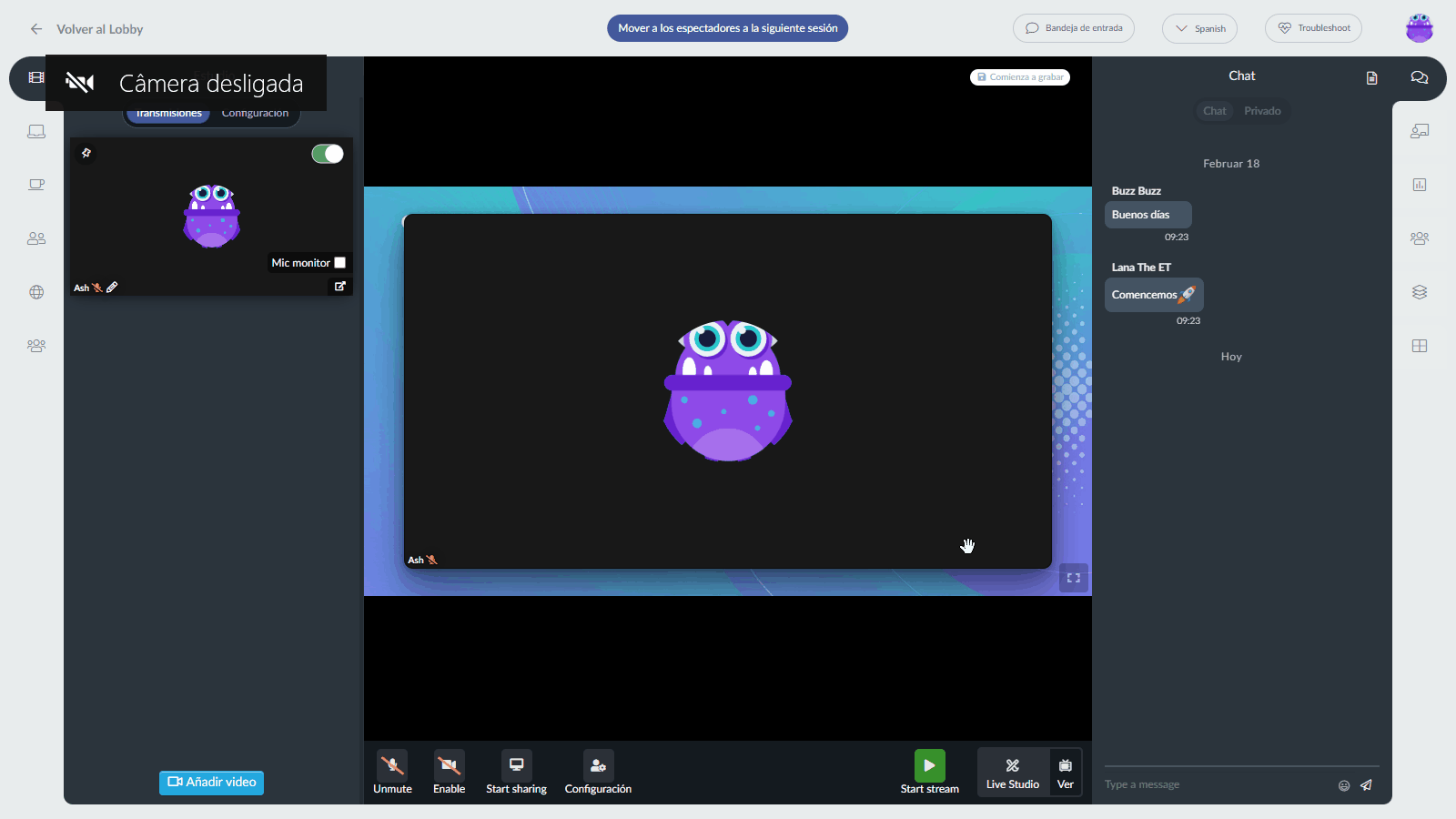
En caso de que sea necesario enviar un informe, se informará inmediatamente al equipo de productos, que se encargará del caso.
Solución de problemas de informes
Como administrador de una compañía/evento, puede ver los Solución de problemas de informes yendo a la página Evento > Analítica > Solucionar problemas de informes.
Encontrará la siguiente información en el tablero de la página:
- ID: El ID del participante que levantó un informe.
- Persona: El nombre de la persona que levantó el informe.
- Informe: El informe de solución de problemas generado.
- Fecha: La fecha y la hora en que se envió el informe de solución de problemas.
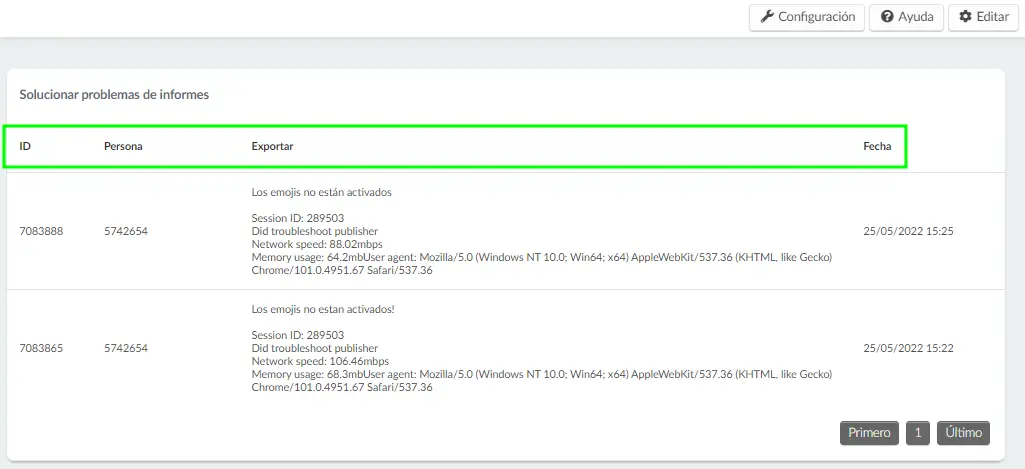
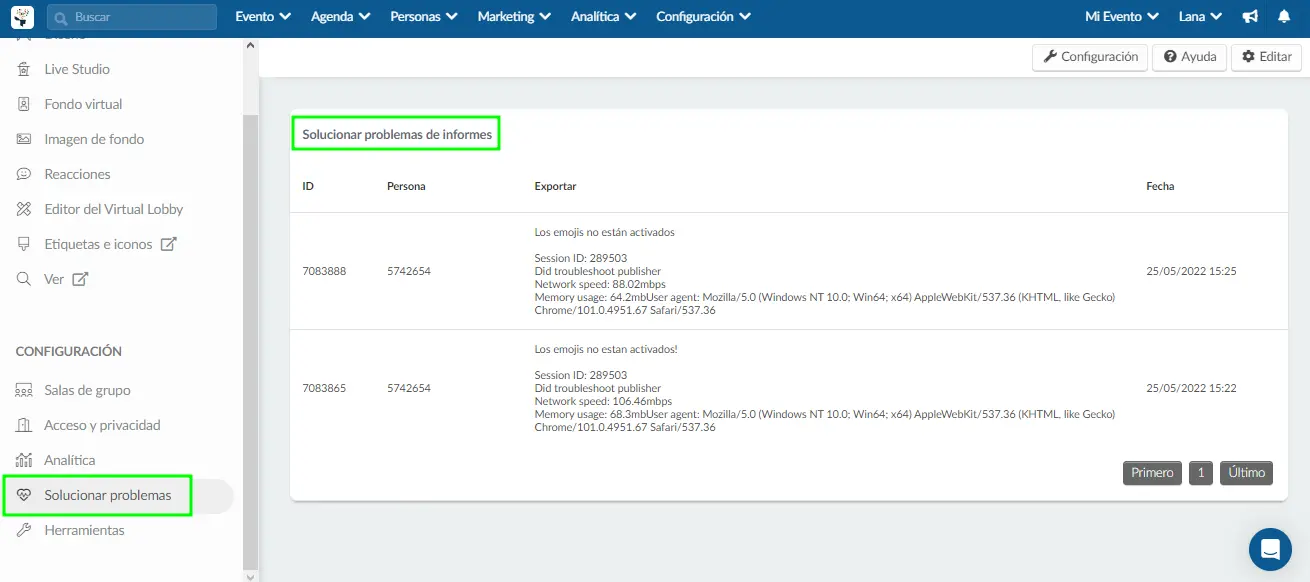
Errores de conexión en el Virtual Lobby
Si el Virtual Lobby permanece en estado de conexión o no puede unirse a una sesión debido a un error de red, podría significar que su red está bloqueando nuestras direcciones IP a través de un cortafuegos o una puerta de enlace.
A continuación se muestra una lista de artículos útiles relacionados con la configuración de la red, para evitar problemas de conexión al iniciar sesión en Virtual Lobby:
- Configurando su Firewall cuando usa Tokbox como su proveedor de WebRTC
- Uso de VPN al acceder al Virtual Lobby
- Configuración de dispositivos y comprobación del sistema
Guías de usuario para el Virtual Lobby
Consulte nuestras guías de usuario para asegurarse de tener la mejor experiencia en el Virtual Lobby:
¿Qué sucede si me enfrento a otro problema?
En caso de que aún tenga problemas con la plataforma InEvent, consulte los otros artículos sobre solución de problemas:
- Requisitos técnicos: Guía de solución de problemas
- Plataforma InEvent: Guía de resolución de problemas
- Errores en vivo: Guía de solución de problemas
- Errores de backend: Guía de solución de problemas
- Configuración de dispositivos y verificación del sistema.
- Dar acceso a InEvent a su cámara o micrófono
Realice una verificación del sistema usando nuestra herramienta de prueba Virtual Lobby para asegurarse de que está listo para comenzar. Haga click aquí para saber cómo hacerlo.

